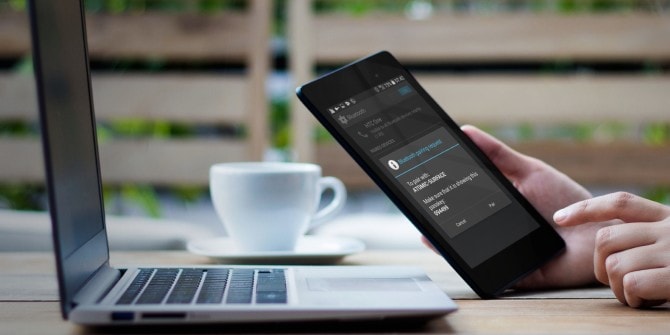Содержание:
AndroidТелефон USB не распознается
- Прежде всего, убедитесь, что вы используете оригинальный USB-кабель или OEM-кабель для подключения системы Android к ПК.
- Кроме того, убедитесь, что кабель не поврежден и порт USB можно использовать в обычном режиме.Или вы можете переключаться между USB-портами, чтобы проверить, работают ли другие порты.
- Кроме того, рекомендуется перезагрузить устройство. Если какой-либо временный сбой вызывает проблему, вы можете решить ее.
- Нажмите и удерживайте кнопку питания в течение нескольких секунд, затем отпустите ее, когда появится меню «Power Off».
- Нажмите «Выключить», чтобы выключить телефон.
- Через 30 секунд нажмите и удерживайте кнопку питания
- После перезагрузки телефона снова подключите его к компьютеру через USB, чтобы проверить, распознан ли он.
Включите отладку по USB
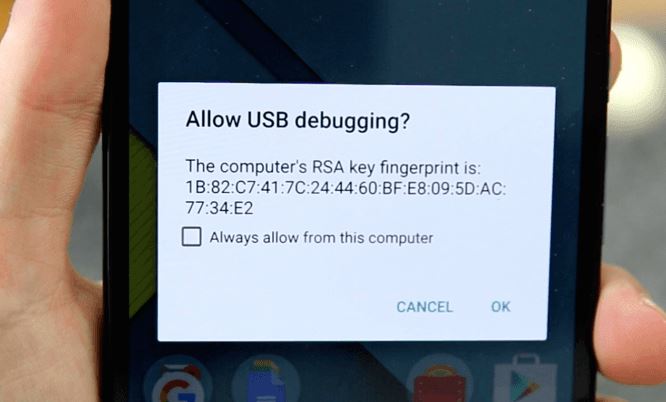
Режим отладки USB позволяет вашему устройству Android взаимодействовать с ПК с Windows 10.Откройте «Настройки»> «О телефоне»> «Параметры разработчика».Проверь и убедисьНа вашем устройстве AndriodДавать возможность了Режим отладки USB.
Если вариант разработчика недоступен,
- Перейдите в Приложения-> Настройки-> Система-> О телефоне,
- Затем щелкните номер сборки 7 раз подряд.
- При этом на телефоне будет активирована опция «Разработчик».
- Щелкнув внутренний номер версии, щелкните значок «назад», чтобы вернуться в меню «Настройки».
- Затем вы должны увидеть опцию «Разработчик» в опциях меню.Щелкните его, чтобы продолжить.
- При необходимости щелкните переключатель рядом с параметрами разработчика, чтобы включить эту функцию.
- После включения щелкните, чтобы открыть параметр отладки USB.
- Если будет предложено, прочтите запрос «Разрешить отладку по USB», а затем нажмите «ОК» для подтверждения.
Просто перезагрузите телефон и попробуйте снова подключиться к ПК с Windows 10 через USB-кабель.
Проверьте настройки USB-подключения к компьютеру
Для подключения и управления файлами телефона Android на вашем компьютере вам необходимо подключить свой телефон Android в качестве мультимедийного устройства (MTP).
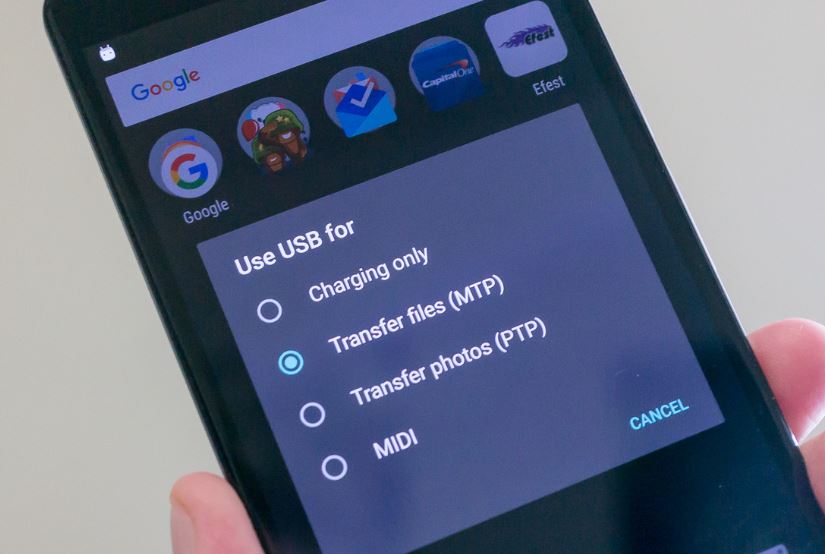
В противном случае вы можете выполнить следующие действия, чтобы изменить этот параметр на своем устройстве Android.
- Зайдите в "Настройки" на вашем Android-устройстве.
- Нажмите «Хранилище», а затем значок «Еще».
- Выберите «USB-подключение к компьютеру».
- Выберите «Медиа-устройство (MTP)».
Теперь снова подключите свой Android к Windows 10, на этот раз проверьте, подключен ли он.
Установите правильный драйвер USB
Когда вы подключаете устройство Andriod к компьютеру с Windows 10 через USB, компьютер автоматически устанавливает правильный USB-драйвер для Android, чтобы телефон нормально работал на компьютере.Но иногда ваш компьютер может этого не сделать.Поэтому вам следуетруководство по эксплуатацииЗагрузите и установите правильный драйвер USB, Чтобы решить проблему, заключающуюся в том, что компьютер не может распознать телефон Android.
Кроме того, вы можете выполнить следующие действия, чтобы попытаться переустановить драйвер на ПК с Windows 10.
- Сначала подключите телефон к Windows 10 через USB-кабель.
- Теперь используйте команду devmgmt.msc, чтобы открыть диспетчер устройств.
- Будет отображен список всех установленных драйверов, и ваш телефон может быть определен как «MTP или« Неизвестное устройство »в разделе« Другие устройства »или« Переносные устройства ».
- Попробуйте щелкнуть правой кнопкой мыши и выбрать «Удалить».
- После удаления устройства перезапустите окно,
- Теперь отключите и снова подключите телефон и проверьте, помогает ли это.
Очистить раздел кеша на Android
Иногда проблемы с программным обеспечением также можно отнести к неисправным системным кешам.Это временные системные файлы, хранящиеся в разделе кеша.Хотя они полезны для многозадачности, они также могут вызывать проблемы, особенно если они повреждены.Чтобы очистить поврежденный системный кеш, может помочь очистка раздела кеша.Это завершенный процесс:
- Выключаем телефон и нажимаем кнопку включения.
- Затем нажмите и удерживайте, чтобы уменьшитьКнопки громкостиИ電源 按鈕Около 3 секунд, а потомпоявляться Параметры запуска "屏幕Отпустите две кнопки, когда.
- нажмиКнопки громкостиПрокрутите и выделитевосстанавливаться,Затем нажмите поднятьКнопки громкостиСделайте выбор.Тогда на телефоне отобразитсяФлаг запускаС последующимВосстановление Androidэкран.
- входитьВосстановление AndroidПосле экрана нажмите и удерживайте «УвеличитьКнопка громкостиПримерно 10-15 секунд.
- Затем быстро нажмите и отпустите電源 按鈕.Будет отображаться с параметрами меню的Экран восстановления Android.
- нажмиКнопки громкостиЧтобы выделить擦除 緩存 分區Опции.
- 然後 按電源 按鈕Подтвердите выбор.

После очистки раздела кеша дайте телефону перезагрузиться, а затем попробуйте снова подключить его к ПК с Windows.